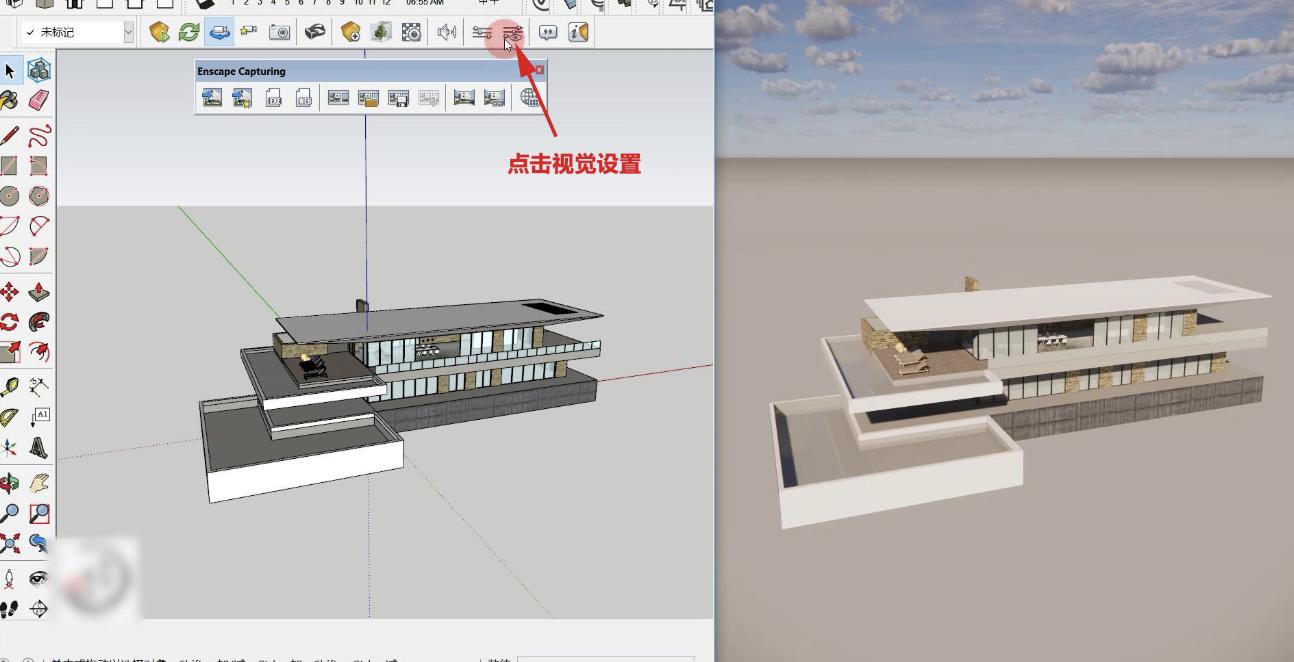C4D高级渲染中PyroCluster(火力插件)的介绍
PyroCluster 是 Cinema 4D 的插件,它提供了强大的工具集来创建逼真的云、雾、火和烟等效果。使用 PyroCluster,您几乎可以拥有无限数量的音量效果。
PyroCluster 效果是真正的 3D 效果,可与任何 Cinema 4D 兼容的粒子系统一起使用。例如,壮观的 PyroCluster 效果可以与可选Thinking Particles的强大动画功能相结合。
PyroCluster 与Thinking Particles完全兼容;有关如何组合这两个应用程序元素的示例,请参阅 Thinking Particles 手册。有关 Thinking Particles 的更多信息,请联系您当地的经销商或访问 www.maxon.net。
所有效果均基于粒子;每个粒子都变成一团粉扑,并呈现为真实的体积效果。粒子的颜色可以由它的年龄和梯度控制器决定。例如,这很容易在粒子生命周期的开始和结束时产生白烟和黑色油烟。
PyroCluster 可以实现无限数量的壮观体积效果,包括(但不限于)蒸汽效果、固体岩石效果和火山碎屑效果

火焰效果

蒸汽和气体效应

固体材质效果
为 PyroCluster 开发的技术
PyroCluster 集成了以下技术:
-
体积追踪器
-
感知 3D 着色算法
-
光排除
感知 3D 着色算法
在那里或不在那里……
这听起来可能很奇怪,但这种说法确实适用于 PyroCluster。Apperceptive 3D 着色渲染速度极快。在渲染过程中,PyroCluster 使用一种与人类感知同步的方法(因此得名 aperceptive)。例如,使用感知方法自动增强或替换图像的缺失元素。人类的感知部分基于经验和期望。
您在下图中看到的不是烟雾。您所看到的是对您识别为烟雾的效果的模拟。你的大脑确切地知道烟雾是什么样的,并且会解释看起来像烟雾的东西。

PyroCluster 的渲染算法将上面的图像渲染为空心灰色球体的堆积。但这还不是全部。为了实现逼真的效果,感知 3D 着色考虑了更多。不幸的是,如果我们想详细了解它是如何工作的,则需要大量的书面资料。请记住,PyroCluster 技术基于智能球体的使用——以下称为粉扑或体积粒子。
排除光
PyroCluster 是一个真正的体积追踪器,它使用高级体积计算。不幸的是,大气效果通常需要一段时间来渲染。在 PyroCluster 场景中使用多个光源时必须小心。一方面,您只需要一两盏灯即可点亮效果。另一方面,仅使用两盏灯来照亮整个场景几乎是不可能的。
为了让您可以选择场景中的哪些灯光会影响任何 PyroCluster 效果,在属性管理器中,每个光源在 Scene 页面上都有两个选项:PyroCluster Illumination 和 PyroCluster Shadow Casting。
这些是全局设置;场景中的所有 PyroCluster 效果都会受到影响;场景中的其他对象不受这些设置的影响。
这就是它的工作原理:
您可以选择每个光源如何影响 PyroCluster 粉扑。
为了描述光排除的效果,我们将使用上面的简单场景。该场景包含两个光源,都指向 PyroCluster 效果,并且都设置为投射阴影。当您尝试仅控制 PyroCluster 效果的照明而留下阴影时,禁用 PyroCluster Illumination 非常有用。禁用这两个选项后,我们会看到其他光源的效果。
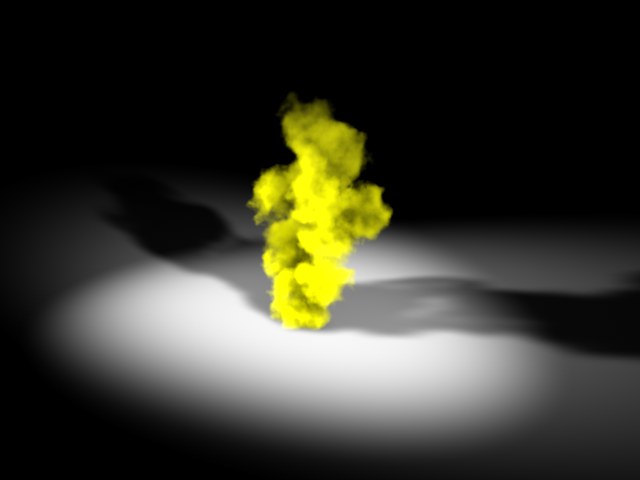
PyroCluster 是一个真正的体积追踪器,它使用高级体积计算。不幸的是,大气效果通常需要一段时间来渲染。在 PyroCluster 场景中使用多个光源时必须小心。一方面,您只需要一两盏灯即可点亮效果。另一方面,仅使用两盏灯来照亮整个场景几乎是不可能的。
为了让您可以选择场景中的哪些灯光会影响任何 PyroCluster 效果,在属性管理器中,每个光源在场景页面上都有两个选项:PyroCluster Illumination和 PyroCluster Shadow Casting。

该场景包含两个光源,都指向 PyroCluster 效果,并且都设置为投射阴影。当您尝试仅控制 PyroCluster 效果的照明而留下阴影时,禁用PyroCluster Illumination非常有用。禁用这两个选项后,我们会看到其他光源的效果。
这些是全局设置;场景中的所有 PyroCluster 效果都会受到影响;场景中的其他对象不受这些 INDEX 着色器/动画/设置的影响。
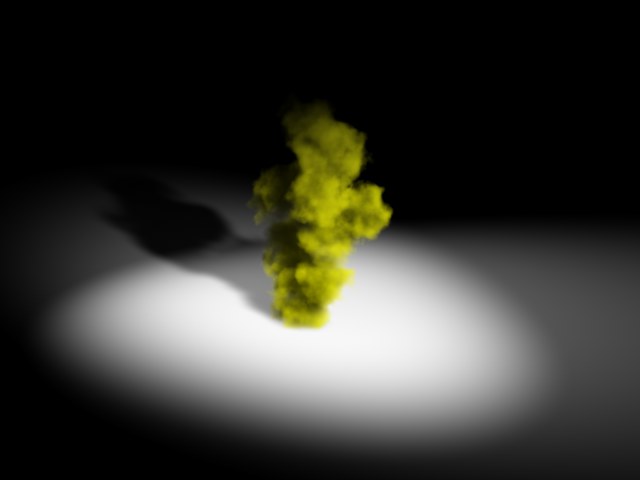
初见 PyroCluster
PyroCluster 效果是如何创建的?
烟雾效果需要许多复杂的分形计算才能产生构成体积的粒子。PyroCluster 使用许多这样的光线来创建完整的 3D 体积效果。当光线深入粉扑体积时,会在每个相关点进行分形计算,以产生正确的体积密度。这是一个数字密集型计算,您可能需要一些时间;体积效应根本无法快速计算 - 如果您使用过体积光,您可能已经知道这一点。更快的处理器将始终加快 PyroCluster 效果的渲染速度。
话虽如此,PyroCluster 的构建效率很高,并提供了许多强大的功能来帮助减少渲染时间。有很多方法可以微调您的场景;在 Volume Tracer 设置中可以找到一个特别有用的设置。此处仅更改一项设置,即世界步长,即可节省数小时甚至数天的渲染时间。

要获得更快的渲染时间,请尝试增加此值
注意:在创建自己的效果之前,请尽量了解 PyroCluster 如何生成其体积 3D 效果。更好地了解 PyroCluster 的工作原理可以节省大量的渲染时间!
如何以数字方式创建烟雾、灰尘和雾霾?
在下图中,您可以看到逼真的 3D 体积效果的秘密。一条射线穿透了云团的质量。这只是一个单一的射线。PyroCluster 使用许多这样的光线来实现立体 3D 效果。当射线深入到体积质量中时,在沿着其路径的每一步(如有必要)在体积质量内进行分形计算。您的 CPU 将比您制作动画的任何东西都更快着火,因为它将处理大量以前从未处理过的数字。快速计算体积效应是不会发生的。
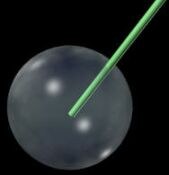
PyroCluster 使您可以完全控制体积追踪引擎,这反过来又可以让您影响渲染体积效果的速度。体积追踪器的访问方式与任何其他 Cinema 4D 材料一样。您所要做的就是向场景中添加至少两种材质 - PyroCluster Material 和 Volume Tracer Material。为此,请从材质管理器的创建/材质菜单中选择相应的点:新建 PyroCuster 材质和新建 PyroCluster Volume/ Tracer 材质。
为了缩短体积 PyroCluster 效果的渲染时间,应相应调整使用距离值。那么,你怎么知道什么值是正确的呢?这是所有体积分形都必须处理的问题 - 一团烟雾是一个相当大的 3D 分形。您永远无法提前知道结果的样子。许多设置与其他设置相关联并受其他设置影响,并且可以相互产生戏剧性的影响,从而影响效果的最终外观。
使用距离可以节省一天!
应该遵循一个单一的经验法则来确定正确的距离。距离定义了为了在场景中定位 PyroCluster 体积而将 3D 空间细分的程度。较低的值通常会导致较长的渲染时间。如果您觉得您的场景渲染时间过长,更改此值很可能会有所帮助。
以下是您可以用作参考的示例:
假设您创建了一个天空中有无数云彩的项目。您已经定义了非常大的体积(半径)以实现云的 3D 外观。每个云的半径为 2000 个单位。如果您将 World Step Size 设置为其默认值0.5,您将不得不等待很长时间直到项目渲染,如果它要渲染的话。在这种情况下,您可以将 World Step Size 增加到大约60 (!),而不会降低渲染质量。另一方面,如果您将体素半径定义为 10 并使用 World Step Size 为60,则结果只会看起来很糟糕。此外,您只会在天空中看到单调的球体——这与人们所认为的云并不完全一致。
World Step Size 是 PyroCluster 必须提供的最有效的设置。
体积追踪器
PyroCluster 集成到 Cinema 4D 中并广泛使用其可用功能。在探索令人惊叹的大气效果世界之前,请仔细阅读本手册。
按照以下步骤使用 PyroCluster 在 Cinema 4D 中创建大气效果:
-
创建环境对象(主菜单:创建/环境/环境)。
-
创建一个新的PyroCluster VolumeTracer着色器(材质管理器:创建 / 材质 / 新 PyroCluster Volume-Tracer)材质。
-
创建一个新的 PyroCluster 着色器(材质管理器:创建 / 材质 / 新的 PyroCluster 材质)。
-
将 VolumeTracer 材质分配给环境对象。
-
将 PyroCluster 材质分配给粒子系统
-
如果您正在使用 Thinking Particles,请将 PyroCluster 材质分配给 TP 几何对象(Simulate / Thinking Particles)。
渲染对象
使用此设置来定义是否应计算场景的 PyroCluster 效果。
激活渲染对象选项以计算场景的 PyroCluster 效果。
渲染隐藏对象
激活渲染隐藏对象设置以计算场景的隐藏 PyroCluster 对象。
渲染模式
您可以在此处选择各种预设渲染模式。这些模式之间的主要区别在于它们的渲染质量和渲染所需的时间。首先,为了获得最佳渲染质量(和最长渲染时间),它们是:
-
酥脆
-
脆气
-
朦胧
以下模式:
-
用户
允许您使用各种参数设置自己的渲染模式,这些参数将不再出现重影,包括 World Step Size 和 Ray Trans Limit。
世界步长[0.01..+∞]
全局距离的重要性在Volume Tracer中有详细描述。就计算速度和图像质量而言,这是最重要的 PyroCluster 设置。
雷翻译。限制[0..100%]
此设置为加速计算提供了另一种可能性。它定义了 Volume Tracer 引擎的限制。通常,定向到体积中的光线跟踪光线将被非常深地(跟随)光线跟踪,直到一个点的透明度等于0(完全不透明)。但是,您永远不会注意到 Volume Tracer 何时达到100%不透明度并停止计算。建议使用1%到10%之间的值来减少渲染时间。
阴影贴图步长[0.01..+∞]
正如已经在 Volume Tracer 中解释的那样,PyroCluster 中的采样体积可能有点棘手。设置及其效果与Sample Distance 中描述的相同,唯一的区别是这些设置仅影响阴影贴图。
阴影贴图传输。限制[0..100%]
使用此设置也可以加快计算时间。它定义了 Volume Tracer 引擎的停止点。通常,定向到体积中的光线跟踪光线将被非常深地(跟随)光线跟踪,直到点的透明度等于0(完全不透明)。但是,您永远不会注意到 Volume Tracer 何时达到100%不透明度并停止计算。建议使用1%到10%之间的值来减少渲染时间。
光线追踪步长[0.01..+∞]
正如已经在 Volume Tracer 中解释的那样,PyroCluster 中的采样体积可能有点棘手。设置及其效果与Global 中描述的相同,唯一的区别是这些仅影响硬阴影。
光线追踪传输。限制[0..100%]
使用此设置也可以加快计算时间。通常,定向到体积中的光线跟踪光线将被非常深地(跟随)光线跟踪,直到点的透明度等于0(完全不透明)。但是,您永远不会注意到 Volume Tracer 何时达到100%不透明度并停止计算。建议使用1%到10%之间的值来减少渲染时间。
射线传输。校正[0..100%]
如上一节PyroCluster 技巧和窍门 中所述,如果您增加 Volume Tracer 使用的透明度截止值(Ray Trans. Limit 值),您将获得渲染速度。但是,使用 Ray Trans 时可能会出现一些伪影。极限到极致。在这些情况下,您应该启用 RayTrans。修正,将尝试修正这些问题——见上图。
禁用 RayTrans。更正意味着当您增加 Ray Trans 时,体积效果将渲染得更加透明。限制 发生这种情况是因为进入体积的光线在变为100%不透明之前停止。PyroCluster 使用在限制框中设置的透明度值。为防止出现这种情况,请启用 RayTrans。校正参数。
|
射线传输。校正 = 开 |
射线传输。校正 = 关闭 |
音量灯
默认情况下,PyroCluster 支持体积光效果。您可以使用任何 Cinema 4D 灯光和效果来照亮 PyroCluster 大气,包括反向体积灯光。
要获得彩色体积光阴影,请在 PyroCluster 的阴影页面上启用阴影颜色过滤器选项。
渐变
了解梯度的工作原理是充分利用 PyroCluster 的关键。
|
打开阴影颜色过滤器的体积光 |
具有倒置光效的体积光 |
要获得彩色体积光阴影,请在PyroCluster的阴影页面上启用阴影颜色过滤器选项。
在 PyroCluster 场景可以在 Cinema 4D 场景中使用之前,必须采取一些简单的步骤。
这是在 Cinema 4D 中创建大气 PyroCluster 效果的方式:
-
创建环境对象。
-
创建粒子发射器(Cinema 4D 或 Thinking Particles)
-
创建一个新的着色器PyroCluster - Volume Tracer(材质管理器:创建 / 材质 / 新建 PyroCluster - Volume-Tracer 材质)。
-
创建一个新的着色器PyroCluster(材质管理器:创建 / 材质 / 新的 PyroCluster 材质)。
-
将体积追踪器分配给环境对象。
-
将 PyroCluster 材质分配给相应的粒子系统(如果使用 Thinking Particles,这将是TP 几何对象)。
如果您在材质管理器中选择 PyroCluster 图标(云图标),您将看到属性管理器(以及材质管理器)中显示的令人印象深刻的选项列表。